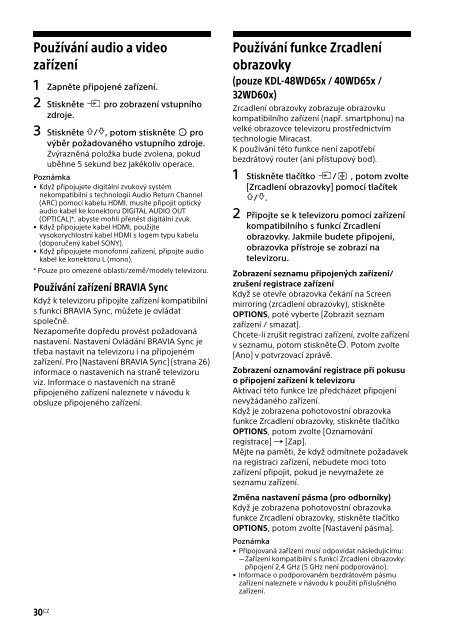Sony KDL-48WD650 - KDL-48WD650 Mode d'emploi Turc
Sony KDL-48WD650 - KDL-48WD650 Mode d'emploi Turc
Sony KDL-48WD650 - KDL-48WD650 Mode d'emploi Turc
Create successful ePaper yourself
Turn your PDF publications into a flip-book with our unique Google optimized e-Paper software.
Používání audio a video<br />
zařízení<br />
1 Zapněte připojené zařízení.<br />
2 Stiskněte pro zobrazení vstupního<br />
zdroje.<br />
3 Stiskněte /, potom stiskněte pro<br />
výběr požadovaného vstupního zdroje.<br />
Zvýrazněná položka bude zvolena, pokud<br />
uběhne 5 sekund bez jakékoliv operace.<br />
Poznámka<br />
• Když připojujete digitální zvukový systém<br />
nekompatibilní s technologií Audio Return Channel<br />
(ARC) pomocí kabelu HDMI, musíte připojit optický<br />
audio kabel ke konektoru DIGITAL AUDIO OUT<br />
(OPTICAL)*, abyste mohli přenést digitální zvuk.<br />
• Když připojujete kabel HDMI, použijte<br />
vysokorychlostní kabel HDMI s logem typu kabelu<br />
(doporučený kabel SONY).<br />
• Když připojujete monofonní zařízení, připojte audio<br />
kabel ke konektoru L (mono).<br />
* Pouze pro omezené oblasti/země/modely televizoru.<br />
Používání zařízení BRAVIA Sync<br />
Když k televizoru připojíte zařízení kompatibilní<br />
s funkcí BRAVIA Sync, můžete je ovládat<br />
společně.<br />
Nezapomeňte dopředu provést požadovaná<br />
nastavení. Nastavení Ovládání BRAVIA Sync je<br />
třeba nastavit na televizoru i na připojeném<br />
zařízení. Pro [Nastavení BRAVIA Sync] (strana 26)<br />
informace o nastaveních na straně televizoru<br />
viz. Informace o nastaveních na straně<br />
připojeného zařízení naleznete v návodu k<br />
obsluze připojeného zařízení.<br />
Používání funkce Zrcadlení<br />
obrazovky<br />
(pouze <strong>KDL</strong>-48WD65x / 40WD65x /<br />
32WD60x)<br />
Zrcadlení obrazovky zobrazuje obrazovku<br />
kompatibilního zařízení (např. smartphonu) na<br />
velké obrazovce televizoru prostřednictvím<br />
technologie Miracast.<br />
K používání této funkce není zapotřebí<br />
bezdrátový router (ani přístupový bod).<br />
1 Stiskněte tlačítko / , potom zvolte<br />
[Zrcadlení obrazovky] pomocí tlačítek<br />
/.<br />
2 Připojte se k televizoru pomocí zařízení<br />
kompatibilního s funkcí Zrcadlení<br />
obrazovky. Jakmile budete připojeni,<br />
obrazovka přístroje se zobrazí na<br />
televizoru.<br />
Zobrazení seznamu připojených zařízení/<br />
zrušení registrace zařízení<br />
Když se otevře obrazovka čekání na Screen<br />
mirroring (zrcadlení obrazovky), stiskněte<br />
OPTIONS, poté vyberte [Zobrazit seznam<br />
zařízení / smazat].<br />
Chcete-li zrušit registraci zařízení, zvolte zařízení<br />
v seznamu, potom stiskněte . Potom zvolte<br />
[Ano] v potvrzovací zprávě.<br />
Zobrazení oznamování registrace při pokusu<br />
o připojení zařízení k televizoru<br />
Aktivací této funkce lze předcházet připojení<br />
nevyžádaného zařízení.<br />
Když je zobrazena pohotovostní obrazovka<br />
funkce Zrcadlení obrazovky, stiskněte tlačítko<br />
OPTIONS, potom zvolte [Oznamování<br />
registrace] [Zap].<br />
Mějte na paměti, že když odmítnete požadavek<br />
na registraci zařízení, nebudete moci toto<br />
zařízení připojit, pokud je nevymažete ze<br />
seznamu zařízení.<br />
Změna nastavení pásma (pro odborníky)<br />
Když je zobrazena pohotovostní obrazovka<br />
funkce Zrcadlení obrazovky, stiskněte tlačítko<br />
OPTIONS, potom zvolte [Nastavení pásma].<br />
Poznámka<br />
• Připojovaná zařízení musí odpovídat následujícímu:<br />
Zařízení kompatibilní s funkcí Zrcadlení obrazovky:<br />
připojení 2,4 GHz (5 GHz není podporováno).<br />
• Informace o podporovaném bezdrátovém pásmu<br />
zařízení naleznete v návodu k použití příslušného<br />
zařízení.<br />
30 CZ